|
|||||
|
|||||
|
|
|||||
|
|||||
|


|
Colonna
|
Descrizione
|
|
Adattatore
|
Questa colonna mostra gli adattatori fisici installati sul tuo apparecchio. Scegli un adattatore dalla lista degli adattatori disponibili facendo clic su di esso - un doppio clic metterà la riga dell'elenco in modalità di modifica.
|
|
VLAN
|
Fai doppio clic per aggiungere l'ID VLAN per l'adattatore. Una VLAN è una Virtual Local Area Network che crea un dominio di trasmissione distinto. Una VLAN ha gli stessi attributi di una LAN fisica, ma permette alle stazioni finali di essere raggruppate più facilmente se non sono sullo stesso switch di rete
|
|
Indirizzo IP
|
Doppio clic per aggiungere l'indirizzo IP associato all'interfaccia dell'adattatore. Puoi aggiungere più indirizzi IP alla stessa interfaccia. Questo dovrebbe essere un numero IPv4 a 32 bit in notazione decimale punteggiata. Esempio 192.168.101.2
|
|
Maschera di sottorete
|
Doppio clic per aggiungere la subnet mask assegnata all'interfaccia dell'adattatore. Questo dovrebbe essere un numero IPv4 a 32 bit in notazione decimale punteggiata. Esempio 255.255.255.0
|
|
Gateway
|
Aggiungere un gateway per l'interfaccia. Quando questo viene aggiunto, l'ADC imposterà una semplice politica che permetterà alle connessioni iniziate da questa interfaccia di essere restituite attraverso questa interfaccia al router gateway specificato. Questo permette all'ADC di essere installato in ambienti di rete più complessi senza il problema di configurare manualmente un routing complesso basato su criteri.
|
|
Descrizione
|
Fate doppio clic per aggiungere una descrizione per il vostro adattatore. Esempio di interfaccia pubblica.
Nota: L'ADC nominerà automaticamente la prima interfaccia Lato Verde, la seconda interfaccia Lato Rosso e la terza interfaccia Lato 3 ecc.
Sentitevi liberi di cambiare queste convenzioni di denominazione a vostra scelta.
|
|
Console web
|
Fai doppio clic sulla colonna e spunta la casella per assegnare l'interfaccia come indirizzo di gestione per la Graphical User Interface Web Console. Fai molta attenzione quando cambi l'interfaccia su cui ascolterà la console web. Dovrai avere il corretto routing impostato o essere nella stessa subnet della nuova interfaccia per raggiungere la Console Web dopo il cambiamento. L'unico modo per cambiarla di nuovo è accedere alla linea di comando ed emettere il comando set greenside. Questo cancellerà tutte le interfacce tranne eth0.
|

|
Colonna
|
Descrizione
| ||||||||
|
Tipo ETH
|
Questo valore indica il riferimento interno del sistema operativo all'interfaccia di rete. Questo campo non può essere personalizzato. I valori iniziano con ETH0 e continuano in sequenza a seconda del numero di interfacce di rete.
| ||||||||
|
Stato
|
Questa indicazione grafica mostra lo stato attuale dell'interfaccia di rete. Uno stato verde mostra che l'interfaccia è connessa e attiva. Altri indicatori di stato sono mostrati di seguito.
| ||||||||
|
Velocità
|
Per default, questo valore è impostato per auto-negoziare la velocità. Ma puoi cambiare la velocità di rete dell'interfaccia con qualsiasi valore disponibile nel menu a tendina (10/100/1000/AUTO).
| ||||||||
|
Duplex
|
Il valore di questo campo è personalizzabile, e si può scegliere tra Auto (default), Full-Duplex e Half-Duplex.
| ||||||||
|
Incollaggio
|
Puoi scegliere uno dei tipi di legame che hai definito. Vedi la sezione sui legami per maggiori dettagli.
|
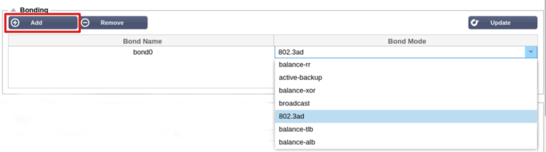

|
Modalità di legame
|
Descrizione
|
|
equilibrio-rr:
|
I pacchetti sono trasmessi/ricevuti in modo sequenziale attraverso ogni interfaccia uno per uno.
|
|
backup attivo:
|
In questa modalità, un'interfaccia sarà attiva e la seconda interfaccia sarà in standby. Questa interfaccia secondaria diventa attiva solo se la connessione attiva sulla prima interfaccia fallisce.
|
|
equilibrio-xor:
|
Trasmette in base all'indirizzo MAC sorgente XOR'd con l'indirizzo MAC destinazione. Questa opzione seleziona lo stesso slave per ogni indirizzo MAC di destinazione.
|
|
trasmissione:
|
Questa modalità trasmetterà tutti i dati su tutte le interfacce slave.
|
|
802.3ad:
|
Crea gruppi di aggregazione che condividono le stesse impostazioni di velocità e duplex e utilizza tutti gli slave nell'aggregatore attivo seguendo la specifica 802.3ad.
|
|
equilibrio-tlb:
|
La modalità bonding di bilanciamento del carico di trasmissione adattivo: Fornisce il channel bonding che non richiede alcun supporto speciale per lo switch. Il traffico in uscita è distribuito secondo il carico corrente (calcolato rispetto alla velocità) su ogni slave. Lo slave corrente riceve il traffico in entrata. Se lo slave ricevente fallisce, un altro slave prende l'indirizzo MAC dello slave ricevente fallito.
|
|
equilibrio-alb:
|
La modalità bonding Adaptive load balancing: include anche balance-tlb più receive load balancing (rlb) per il traffico IPV4 e non richiede alcun supporto speciale dello switch. Il bilanciamento del carico di ricezione è ottenuto tramite la negoziazione ARP. Il driver di bonding intercetta le risposte ARP inviate dal sistema locale in uscita e sovrascrive l'indirizzo hardware sorgente con l'indirizzo hardware unico di uno degli slave nel bond, in modo tale che diversi peer utilizzino diversi indirizzi hardware per il server.
|

|
Campo
|
Descrizione
|
|
Destinazione
|
Inserite l'indirizzo di rete di destinazione in notazione decimale punteggiata. Esempio 123.123.123.5
|
|
Gateway
|
Inserite l'indirizzo IPv4 del gateway in notazione decimale punteggiata. Esempio 10.4.8.1
|
|
Maschera
|
Inserite la subnet mask di destinazione in notazione decimale punteggiata. Esempio 255.255.255.0
|
|
Adattatore
|
Inserite l'adattatore su cui il gateway può essere raggiunto. Esempio eth1.
|
|
Attivo
|
Una casella verde indica che il gateway può essere raggiunto. Una croce rossa indicherà che il gateway non può essere raggiunto su quell'interfaccia. Assicurati di aver impostato un'interfaccia e un indirizzo IP sulla stessa rete del gateway
|


|
Campo
|
Descrizione
|
|
Fonte IP
|
L'indirizzo IP sorgente è opzionale, e può essere sia un indirizzo IP di rete (con /mask) che un indirizzo IP semplice. La maschera può essere sia una maschera di rete che un semplice numero, specificando il numero di 1 a sinistra della maschera di rete. Così, una maschera di /24 è equivalente a 255.255.255.0.
|
|
IP di destinazione
|
L'indirizzo IP di destinazione è opzionale, e può essere un indirizzo IP di rete (con /mask) o un indirizzo IP semplice. La maschera può essere sia una maschera di rete che un semplice numero, specificando il numero di 1 a sinistra della maschera di rete. Così, una maschera di /24 è equivalente a 255.255.255.0.
|
|
Fonte Porta
|
La porta di origine è opzionale, può essere un singolo numero, nel qual caso specifica solo quella porta, o può includere due punti, che specifica un intervallo di porte. Esempi: 80 o 5900:5905.
|
|
Porta di destinazione
|
La porta di destinazione è opzionale, può essere un numero singolo, nel qual caso specifica solo quella porta, o può includere due punti, che specifica un intervallo di porte. Esempi: 80 o 5900:5905.
|
|
Protocollo
|
Potete scegliere se usare SNAT su un solo protocollo o su tutti i protocolli. Suggeriamo di essere specifici per essere più precisi.
|
|
Da SNAT a IP
|
SNAT to IP è un indirizzo IP obbligatorio o un intervallo di indirizzi IP. Esempi: 10.0.0.1 o 10.0.0.1-10.0.0.3.
|
|
SNAT a Porta
|
Lo SNAT to Port è opzionale, può essere un numero singolo, nel qual caso specifica solo quella porta, o può includere un trattino, che specifica un intervallo di porte. Esempi: 80 o 5900-5905.
|
|
Note
|
Usalo per mettere un nome amichevole per ricordarti perché le regole esistono. Questo è anche utile per il debug nel Syslog.
|
